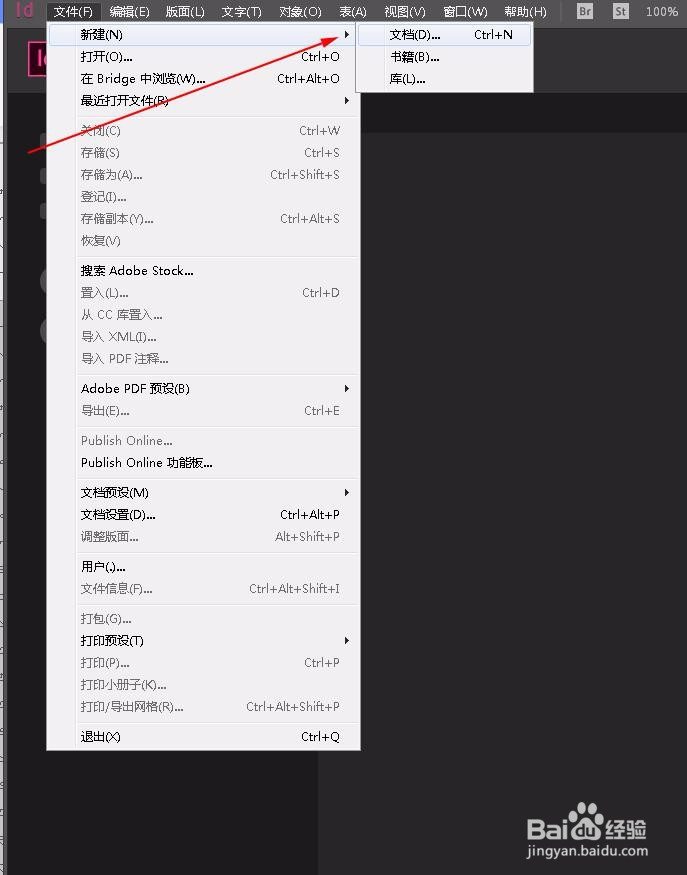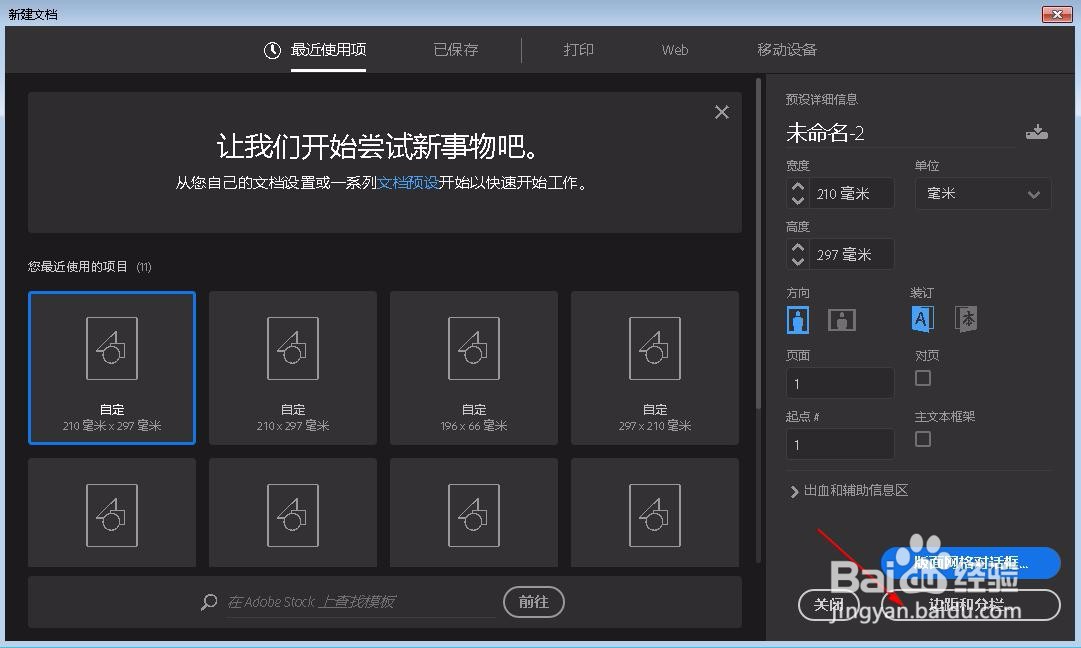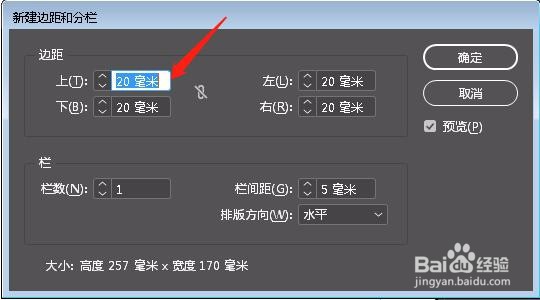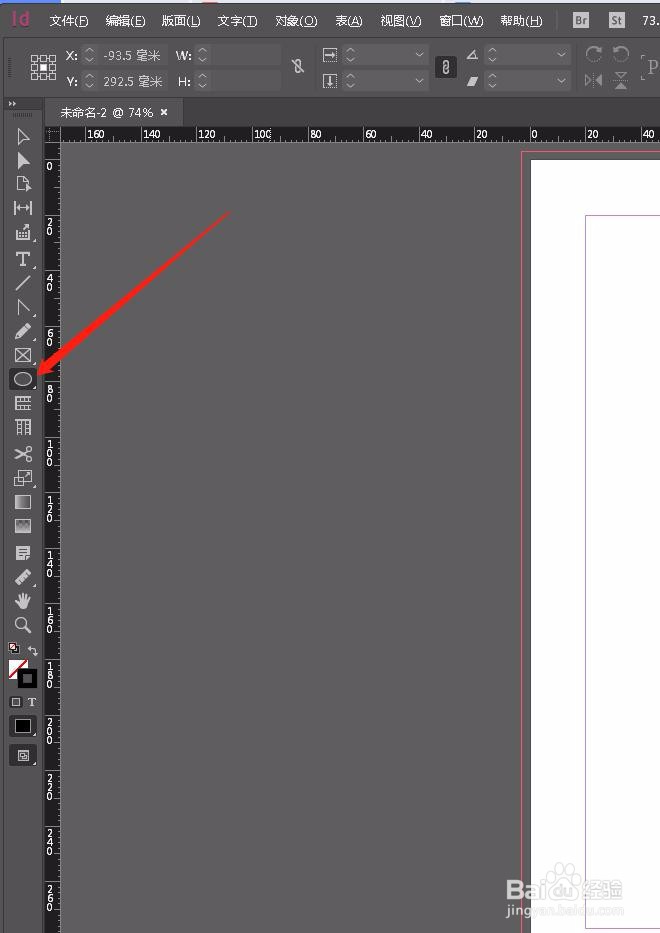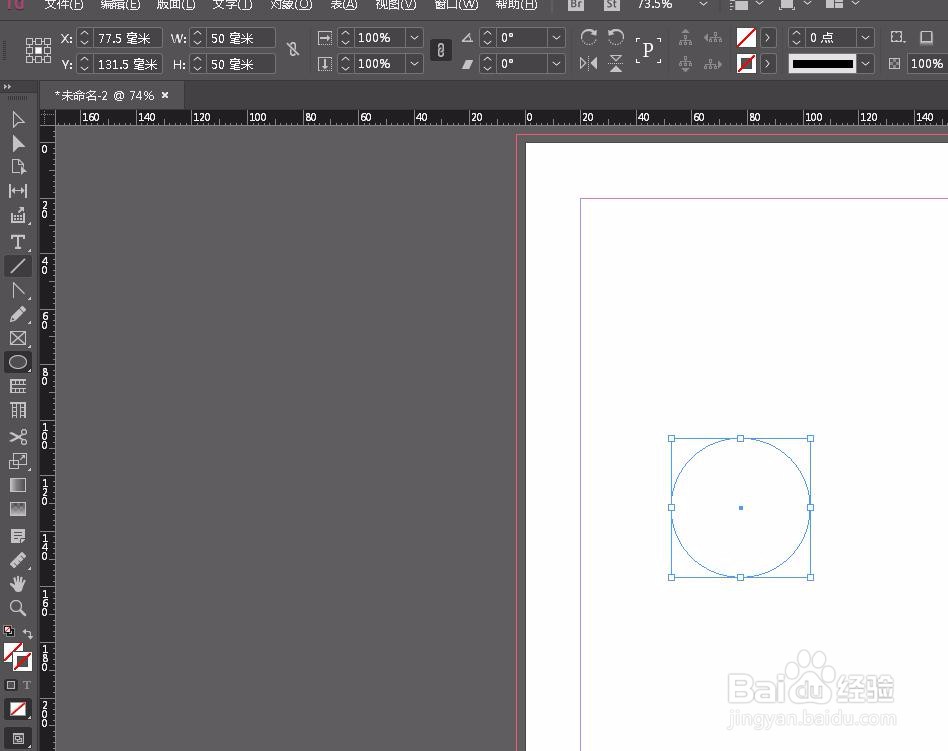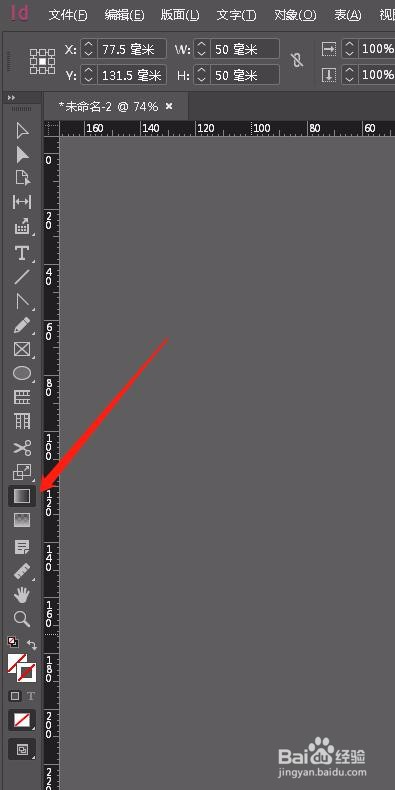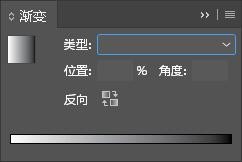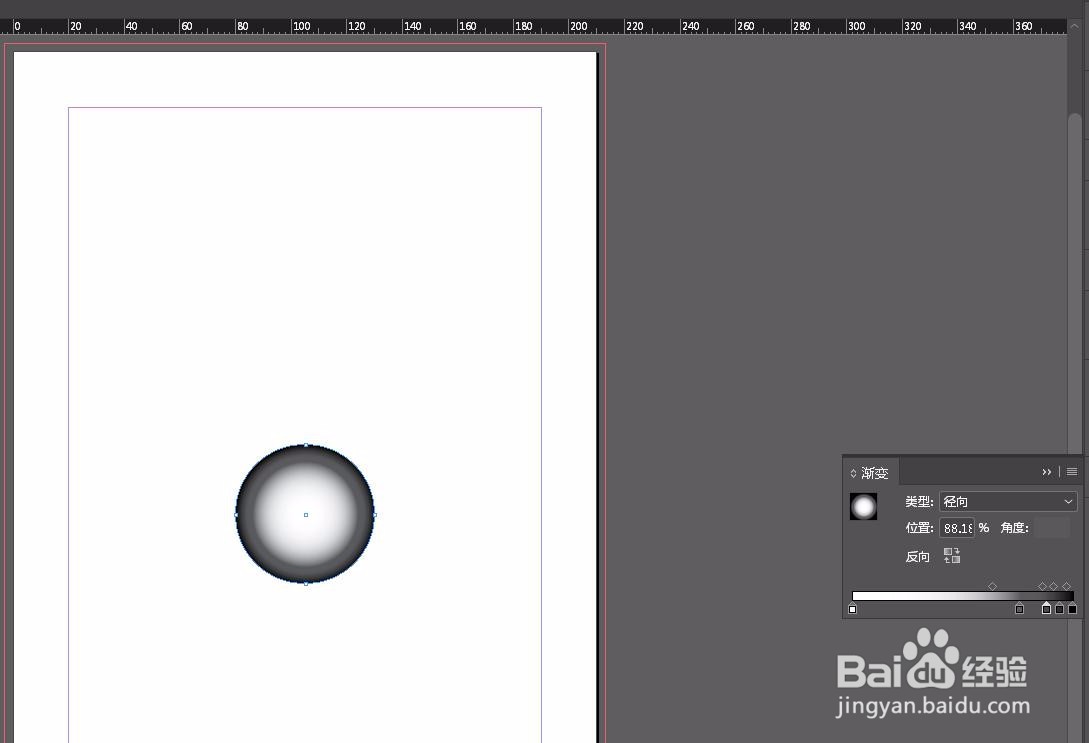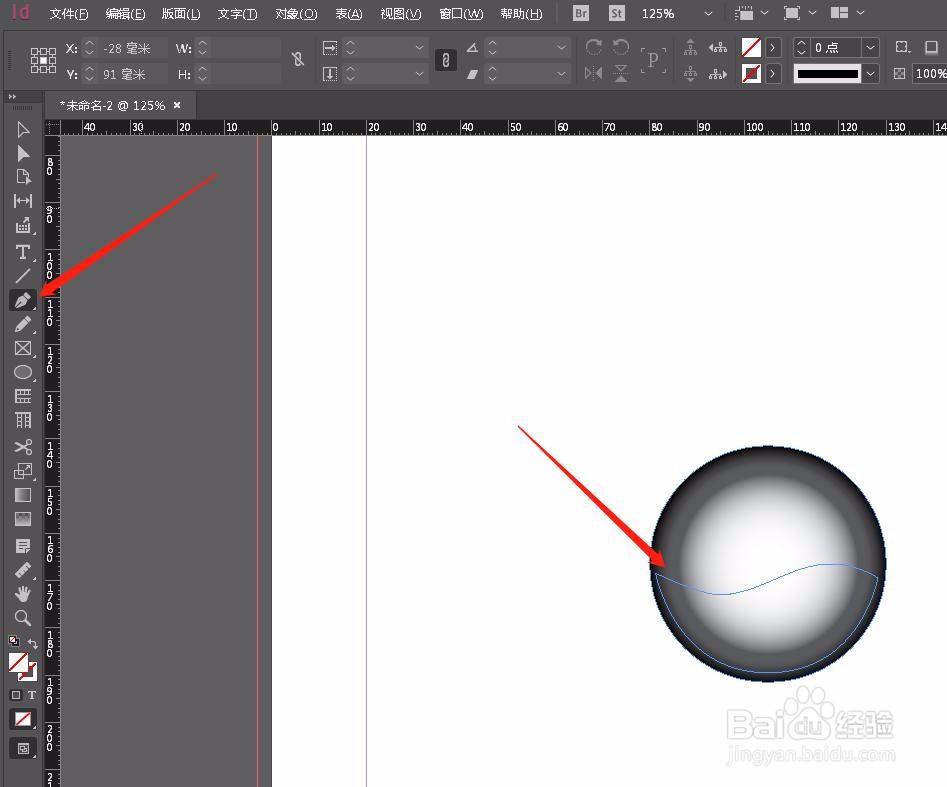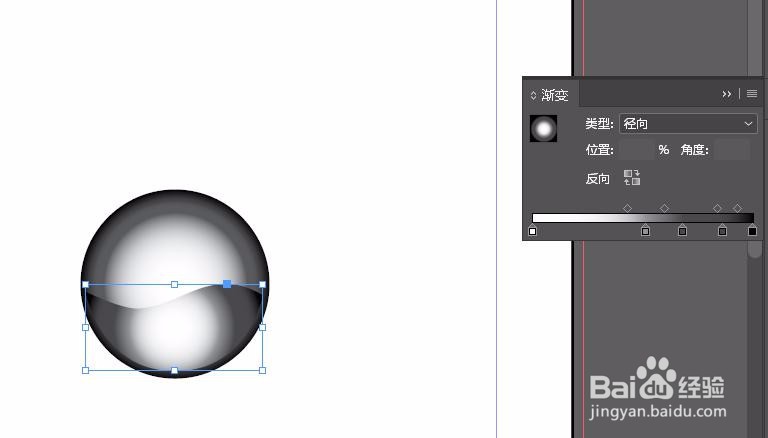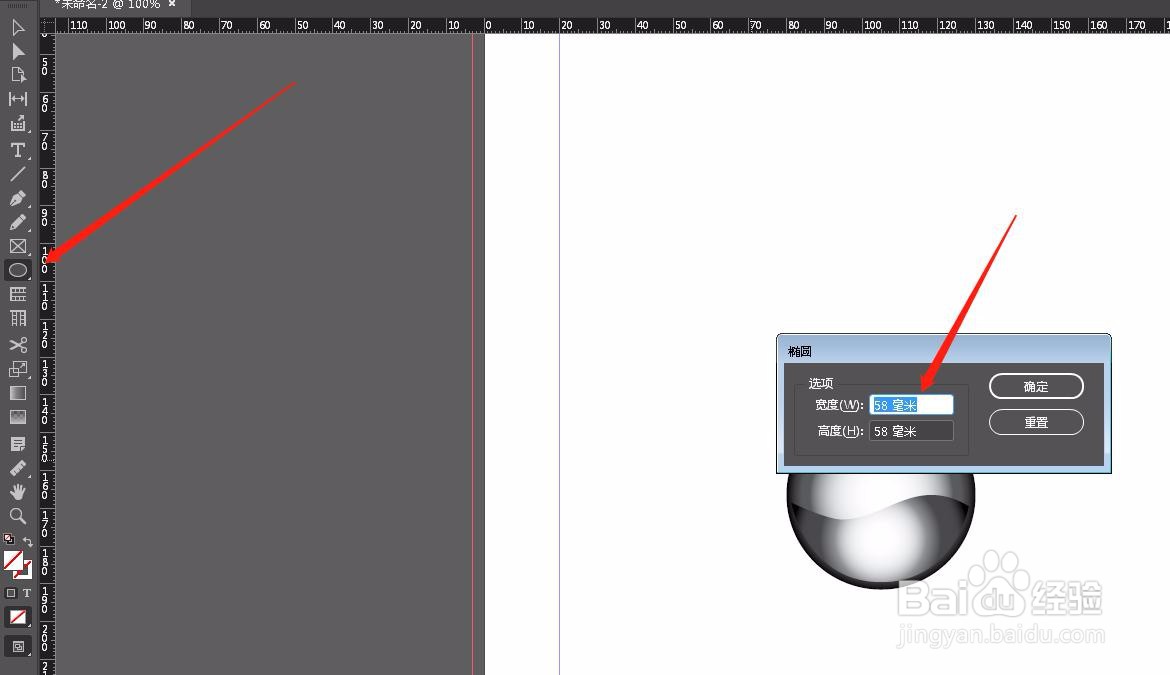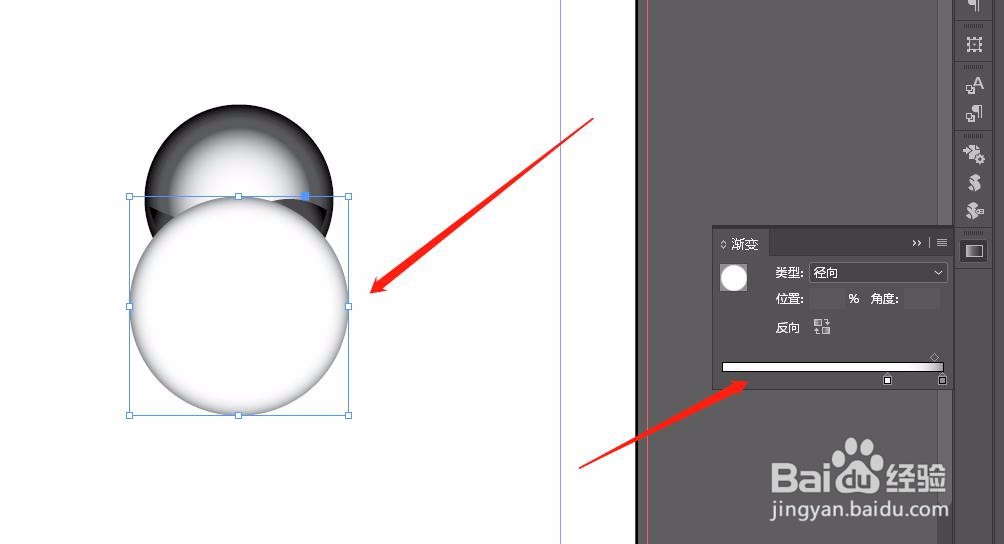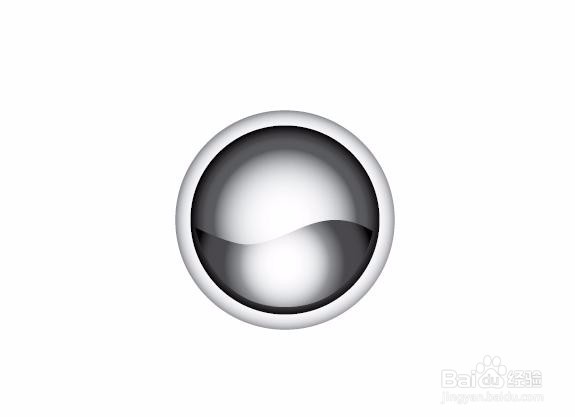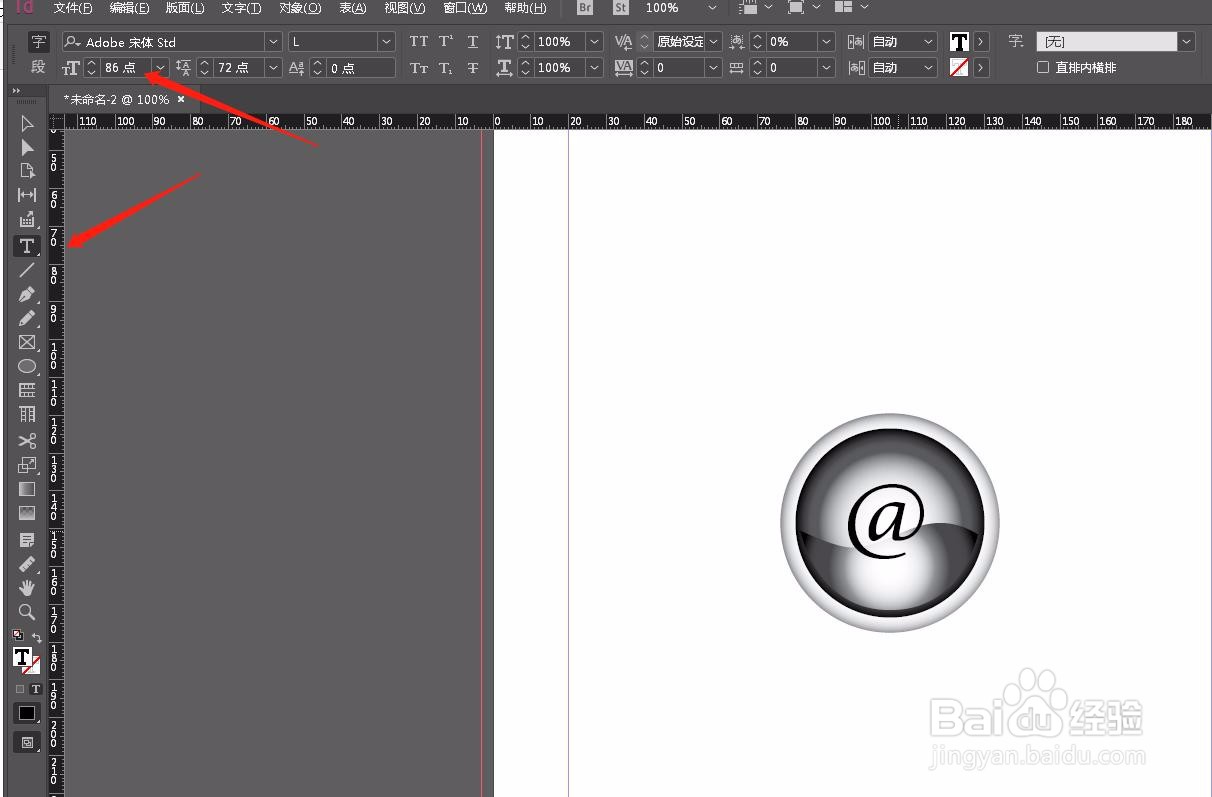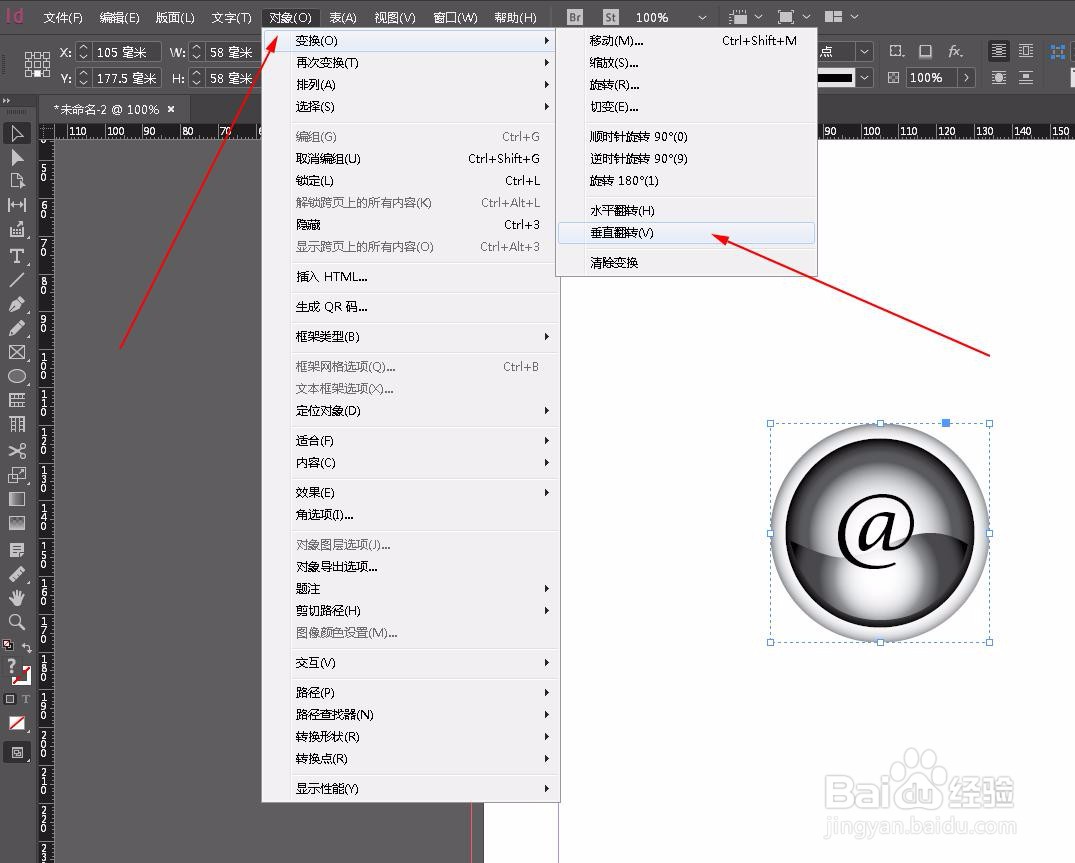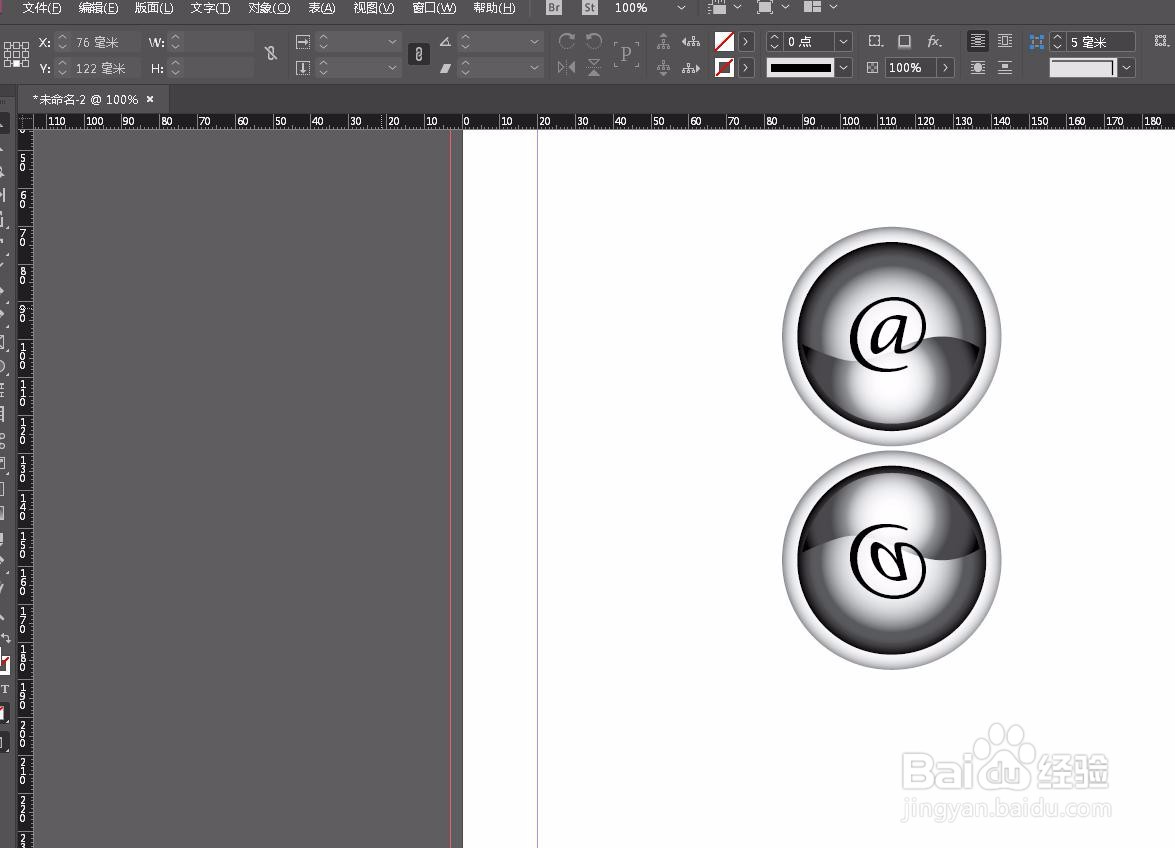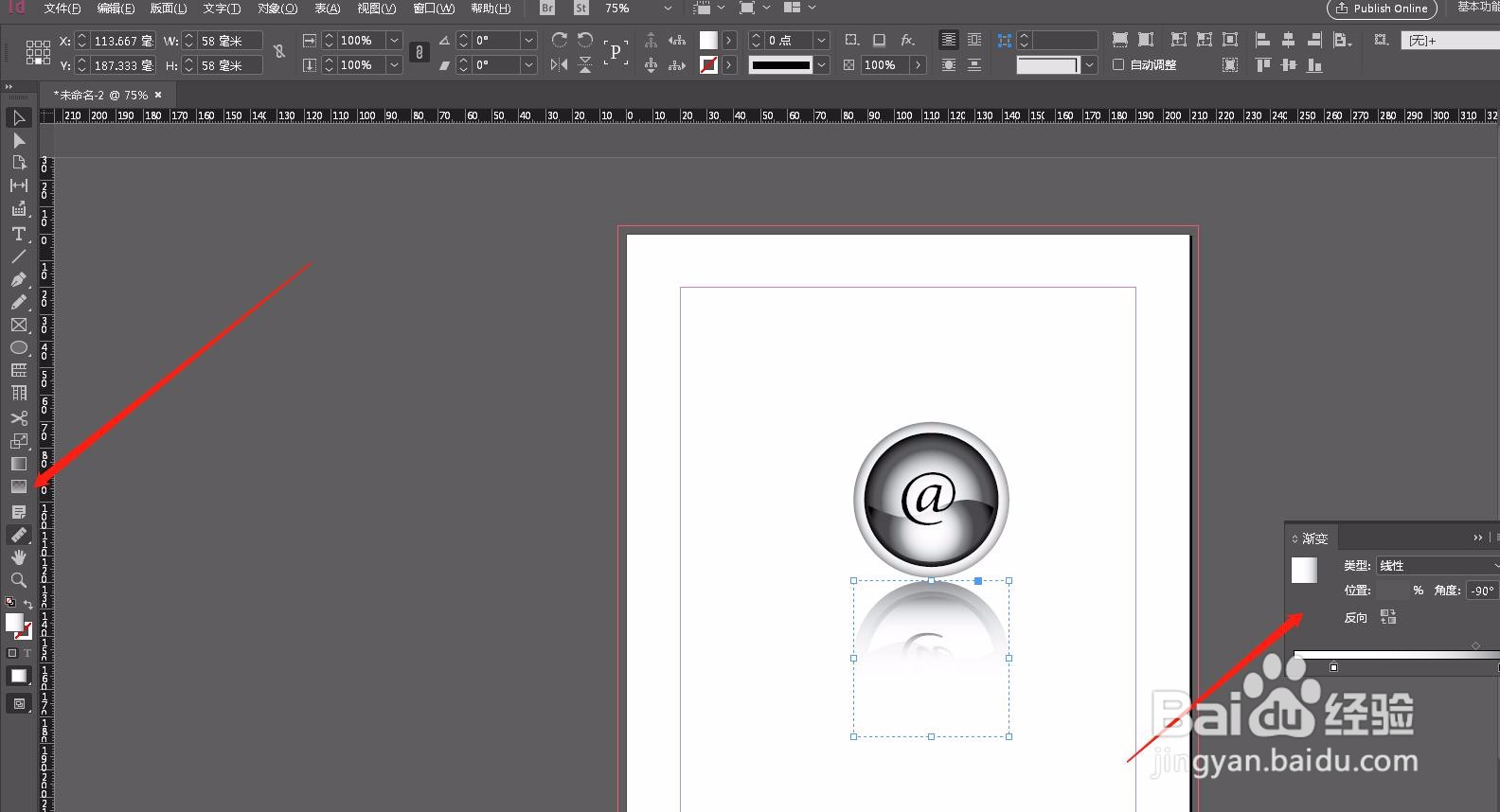Indesign如何制作按钮 ID制作按钮的方法
1、打开【文件】菜单——新建——文档弹出对话框,新建文档,点击边距和分栏弹出对话框,设置页边柜,点击确定
2、单击工具箱中椭圆工具按钮或者按快捷键L,切换到椭圆工具设置填色和描边颜色为无的正圆单击空白处,设置正圆大小 ——点击确定
3、按快捷键G切换到渐变工具,双击渐变工具,显示渐变色板工具栏设置为径向渐变,数值自行调整
4、单击工具箱中的钢笔工具,或是使用快捷键P,在页面中绘制图形设置径向渐变,自行调整数值
5、按快捷键L切换到椭圆工具,绘制大一圈的正圆点击确定,设置径向渐变将图层移至最后一层,移至上一圆圈的中齐
6、使用文字工具,输入文字@,调整到合适大小,CTRL+SHIFT+O转曲文字CTRL+A全选,CTRL+G组成一组,并将其复制一个,执行【对象】菜单——变换——垂直翻转
7、使用快捷键SHIFT+G切换到渐变羽化工具,设置线性渐变
8、一个按钮的效果就做好啦!
声明:本网站引用、摘录或转载内容仅供网站访问者交流或参考,不代表本站立场,如存在版权或非法内容,请联系站长删除,联系邮箱:site.kefu@qq.com。
阅读量:77
阅读量:21
阅读量:59
阅读量:52
阅读量:39